文章目录
工具目的步骤资料
工具
【图层蒙版】【渐变工具】
目的
步骤
1.打开素材图片 : 2.拷贝【背景】图层,选择【背景 拷贝】图层,【图像】|【调整】|【色相/饱和度】,适当的调高图片的【饱和度】和【明度】: 3.选中【蒙版】,【前景色】设置为黑色,【Alt】+ 【Delete】填充图层:
填充前: 填充后:
黑色的蒙版会使使用了该蒙版的图层呈现 透明 状态。
3.将去【前景色】设置为白色,选择【画笔】,【流量】设置为 30% ,然后涂抹提高明度的区域: 4.配合【图像】|【调整】|【亮度/对比度】,调整图像: 5.【应用图层蒙版】:
资料
[1] PS 102例 [2] Photoshop图层混合模式详解